產品支持
您可以閱覽產品的相關CAD文檔和視頻教程等內容,以便于更好的使用浩辰CAD系列軟件。
2022-06-21 2061 CAD坐標
在用CAD定位時如果想要X、Y軸坐標分別與圖紙中的兩個點對齊,也就是分別去兩個點X軸和Y軸的CAD坐標,該如何實現?本文小編就來給大家分享一下浩辰CAD軟件中分別取兩個點XY軸坐標的方法技巧吧!
在浩辰CAD軟件中有多種方法可以實現分別取兩個點XY軸的CAD坐標,比如:繪制輔助線、對象追蹤和點過濾器,其中最簡單就是點過濾器,下面就來給大家分享一下通過調用點過濾器來分別取兩個點的XY軸坐標。
1、在浩辰CAD軟件中打開圖紙文件,然后通過調用快捷鍵【F3】啟用對象捕捉,執行畫圓命令輸入:C,點擊回車鍵。如下圖所示:
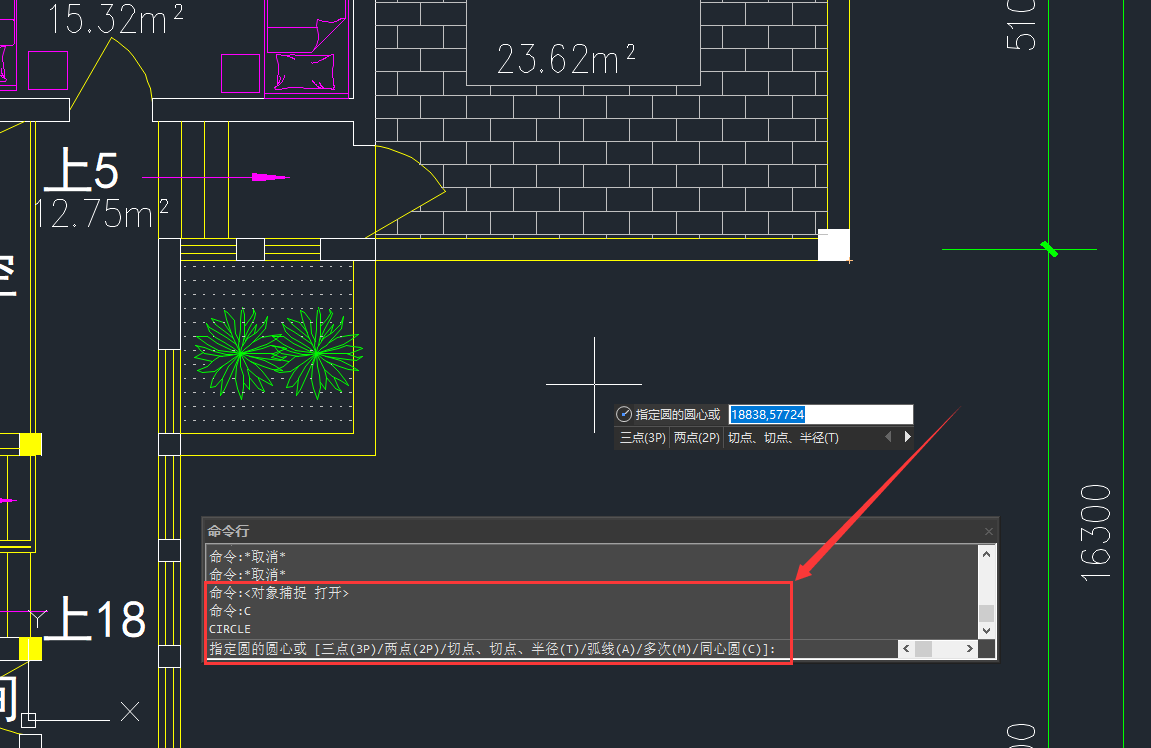
2、此時系統提示指定圓心坐標,按住SHIFT鍵,點擊鼠標右右鍵,即可打開捕捉右鍵菜單,在其中選擇【點過濾器】—【.X】。如下圖所示:
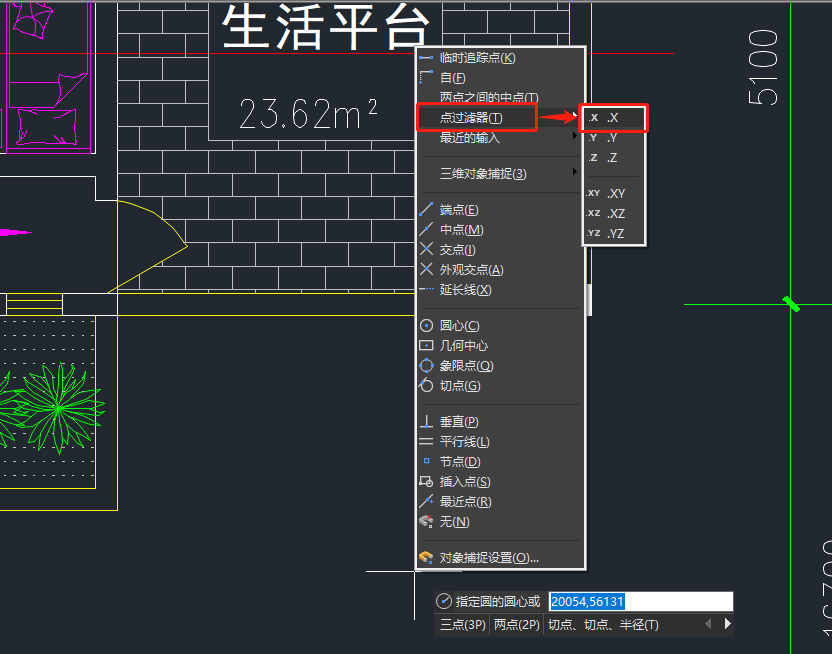
3、在圖紙中點取X軸坐標,在使用點過濾器的過程中通常可以將(X,Y,Z)坐標分開定義,但由于大部分繪制的都是平面圖,所以Z軸坐標是相同的;因此在定義完X軸坐標后,直接指定YZ坐標即可。
4、此時就已經將圓心定位到需要的位置了,輸入或拖動光標確認圓半徑即可。如下圖所示:
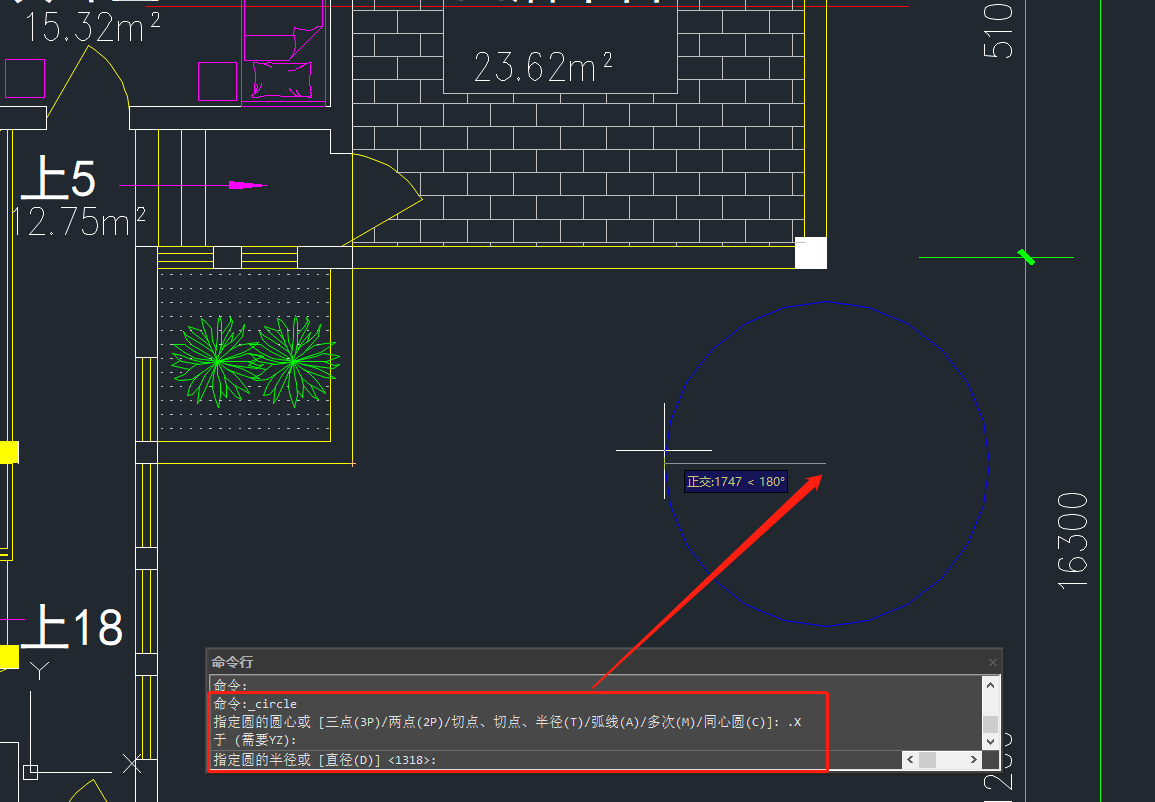
本篇CAD教程小編給大家分享了浩辰CAD軟件中通過調用點過濾器來分別取兩個點XY軸坐標的具體操作步驟,你學會了嗎?